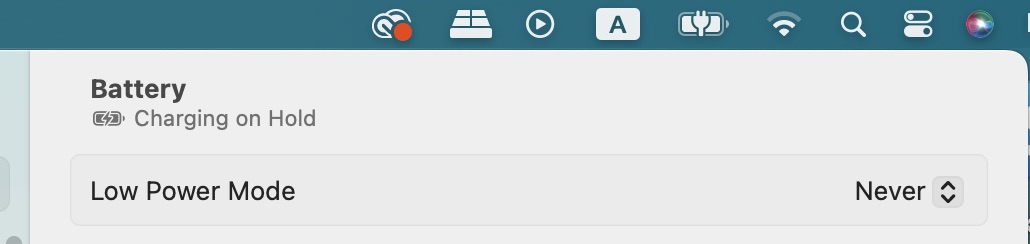MacBook เป็นที่นิยมในหมู่นักเรียนและพนักงาน และคุณยังสามารถใช้ด้วยเหตุผลส่วนตัวได้อีกด้วย ในช่วงไม่กี่ปีที่ผ่านมา Apple ได้นำเสนอตัวเลือกพิเศษมากมายที่ช่วยให้คุณควบคุมการใช้พลังงานแบตเตอรี่ของอุปกรณ์ได้มากขึ้น
การอ่านที่เกี่ยวข้อง:
หากคุณเป็นเจ้าของ MacBook คุณอาจสังเกตเห็นว่า แบตเตอรี่ของคุณชาร์จที่ช่วงประมาณ 80% เมื่อคุณใช้งาน ยิ่งไปกว่านั้น คุณอาจพบว่าระดับแบตเตอรี่ของคุณลดลงแม้ว่าจะเสียบสายชาร์จอยู่ก็ตาม บทความนี้จะกล่าวถึงสาเหตุที่สิ่งนี้เกิดขึ้น และคุณควรกังวลเกี่ยวกับเรื่องนี้หรือไม่
ทำไม My MacBook เท่านั้น ชาร์จถึง 80% ไหม
MacBook ของคุณอาจชาร์จถึง 80% เนื่องจากอุปกรณ์ของคุณพยายามประหยัดแบตเตอรี่ แล็ปท็อปแต่ละเครื่อง ไม่ว่าจะเป็น Apple หรือไม่ก็ตาม จะมีจำนวนรอบการชาร์จที่แน่นอนตลอดอายุการใช้งาน
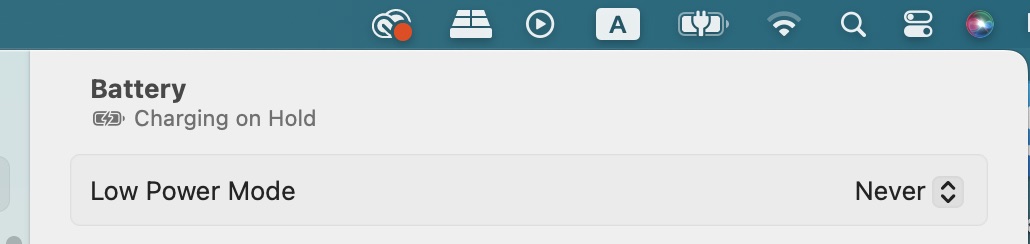
แน่นอน คุณจะต้องชาร์จอุปกรณ์ใหม่เมื่อตัววัดแบตเตอรี่หมด อย่างไรก็ตาม หลายคนไม่ได้มองว่าการชาร์จ MacBook ด้วยวิธีนี้ แต่พวกเขาเสียบที่ชาร์จไว้ตลอดเวลา
นี่อาจดูเหมือนเป็นแนวคิดที่ฉลาด แต่คุณอาจส่งผลเสียต่ออายุการใช้งานแบตเตอรี่ของคุณในระยะยาว อย่างไรก็ตาม พกที่ชาร์จไว้กับตัวตลอดเวลา แต่คุณไม่จำเป็นต้องพกที่ชาร์จไว้ในอุปกรณ์ตลอดเวลา
จะมีปัญหาไหมถ้า MacBook ของฉันชาร์จเพียง 80% เท่านั้น
โดยส่วนใหญ่ คุณไม่ควรตื่นตระหนกหาก MacBook ของคุณชาร์จเพียง 80% นอกจากนี้ คุณมักจะไม่ต้องกังวลหากเปอร์เซ็นต์แบตเตอรี่ของคุณลดลงในขณะที่เสียบปลั๊กเครื่องชาร์จ
คุณสามารถบอกได้ว่าคุณไม่มีปัญหาหากแบตเตอรี่ MacBook ของคุณมีไอคอนที่มีลักษณะ เหมือนปลั๊ก ดูภาพตัวอย่างด้านล่าง
วิธีชาร์จ MacBook ของคุณให้เต็ม 100%
ในบางกรณี คุณอาจตัดสินใจว่าคุณต้องการชาร์จ MacBook ถึง 100% ขณะใช้งาน และเมื่อเป็นเช่นนั้น คุณไม่จำเป็นต้องทำอะไรมากเกินไป ขั้นแรก ไปที่ไอคอนแบตเตอรี่ที่ด้านบนของหน้าจอและคลิกที่ไอคอนนั้น
ถัดไป เลือก ชาร์จให้เต็มทันที จากนั้นแบตเตอรี่ MacBook ของคุณจะเริ่มชาร์จจนถึงความจุสูงสุด
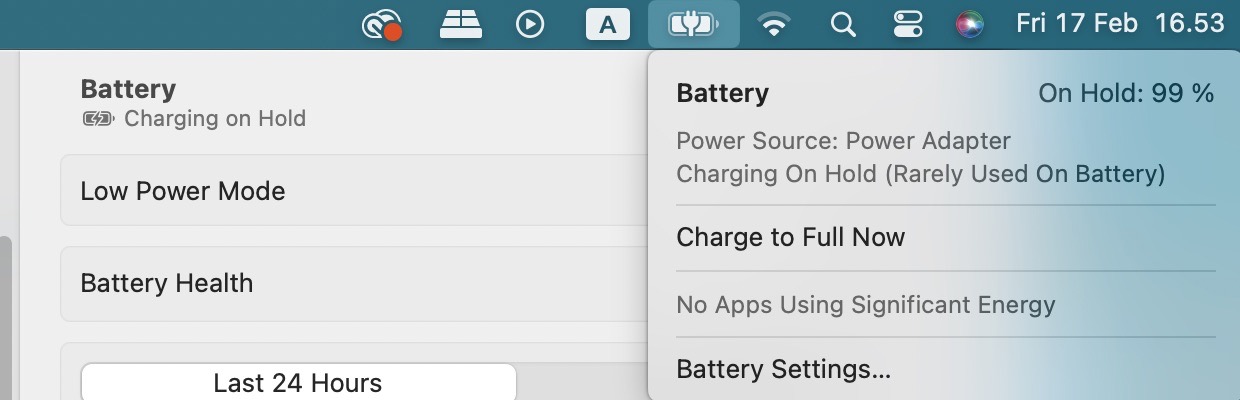
คุณไม่ควรกังวลมากเกินไปเกี่ยวกับการชาร์จ MacBook ของคุณไม่เต็ม
หากคุณกังวลว่า MacBook ของคุณ แบตเตอรี่ไม่ชาร์จเนื่องจากปัญหา โดยปกติคุณไม่จำเป็นต้องกังวลมากเกินไป ส่วนใหญ่แล้ว คอมพิวเตอร์ของคุณเพียงแค่พยายามยืดอายุแบตเตอรี่ของคุณเพื่อให้อุปกรณ์ใช้งานได้ยาวนาน
ข่าวดีก็คือ คุณสามารถตัดสินใจชาร์จแบตเตอรี่ให้เต็มในภายหลังโดยไม่ต้องชาร์จมากเกินไป ปัญหา. สิ่งที่คุณต้องทำก็เพียงแค่คลิกปุ่มไม่กี่ปุ่ม จากนั้นแบตเตอรี่ MacBook ของคุณก็จะกลับมาทำงานได้ถึง 100% ดังนั้น หากคุณไม่ต้องการถอดที่ชาร์จออกจากอุปกรณ์ คุณไม่จำเป็นต้องถอดที่ชาร์จออก
ในบางกรณี คุณอาจต้องไปตรวจดูแบตเตอรี่ อย่างไรก็ตาม คุณจะสามารถบอกได้ว่านี่คือกรณีนี้หากคุณเห็นสัญลักษณ์การชาร์จ แต่แบตเตอรี่ของ MacBook ของคุณยังคงลดลง

Danny เป็นนักเขียนอิสระที่ใช้ผลิตภัณฑ์ของ Apple มานานกว่าทศวรรษ เขาเขียนให้กับสิ่งพิมพ์ด้านเทคโนโลยีที่ใหญ่ที่สุดบางฉบับบนเว็บ และก่อนหน้านี้เคยทำงานเป็นนักเขียนในบริษัทก่อนที่จะกำหนดเส้นทางของตัวเอง Danny เติบโตในสหราชอาณาจักร แต่ตอนนี้เขียนเกี่ยวกับเทคโนโลยีจากฐานสแกนดิเนเวียของเขา